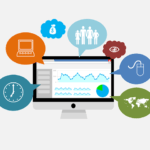iPhoneユーザーなら一度は使って見たことがあるかもしれないリマインダーですが、実際に使い方がよくわからない、使いにくいと感じていませんか?
実際に使わなければ使い方も理解できません。仕事で使いまくっている管理人はリマインダーのおかげで予定を忘れずに仕事にいかせています。
そこで予定や時間を忘れて困っているあなたに便利な使い方をご紹介します。

目次
スケジュール管理にはリマインダーを使おう!
スマホは皆さんは常時持っているものです。管理人はスマホを常に持っています。例え財布や免許証を忘れてもスマホは忘れた事がありません。それだけ現代人には無くてはならない存在です。それだけ肌身離さず持っている事が多いスマホですが十分に活用すればスケジュール帳を持たなくてもスケジュール帳の代わりとして使う事が出来ます。もちろん他のアプリも併用すれば更に便利さは向上しますが今回はiPhoneのiOSアプリであるリマインダーを使ってスケジュール帳の代わりに使いたい初心者の方や、使い方が良く分からない方にスケジュールと時間の管理としても使える優秀なアプリです。

iPhoneのリマインダーとはiPhoneを購入すると最初から入っているアップル純正アプリです。
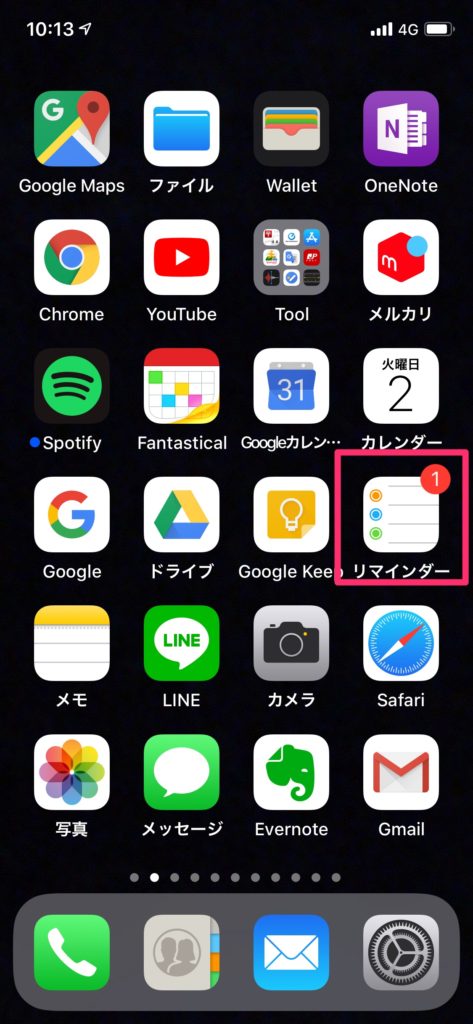
リマインダーには日時設定が出来ます。今日の予定を入力しておく事で時間になればリマインドして知らせてくれる機能です。簡単に言うとリマインドとは、<思い出させる事>です。◯◯さんと約束した内容をすぐにリマインダーに入力します。例えば内容は「来週の月曜日にいつもの場所で待ち合わせして食事に行く約束をした事。」などを忘れないうちにすぐにリマインダーに入力すれば来週の月曜日の予定が完成します。
リマインダーを開いて◯◯さんと来週月曜日8日の11時30分に食事。と入力して忘れ防止にアラームを30分前に設定しておきます。そして下のメモの部分に何処の場所で待ち合わせするのかも入力しておくと更に忘れません。<下記画像参照>
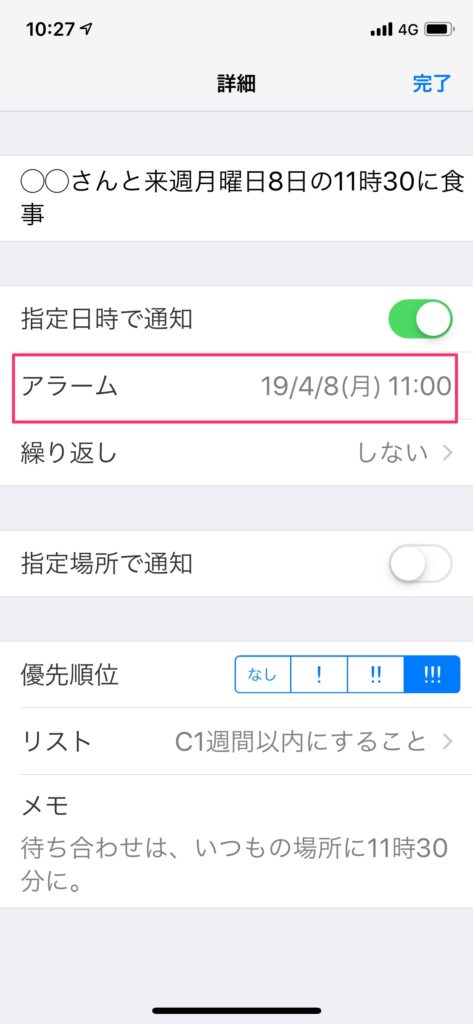
しかしスケジュール帳であれば開いて確認する必要があります。常にバッグにスケジュール帳を入れて持っていなければなりません。バッグを変えた場合にスケジュール帳を忘れてしまえばスケジュール帳には書けません。iPhoneであれば、余程の事がない限り忘れないと思います。そこでリマインダーを使ってスケジュール帳として管理していれば同時に時間管理も可能になります。
約束などはすぐにリマインダーを開いて予定の事柄を入力して日時アラームを設定しておきます。先ほどの来週の月曜日に食事の約束をすれば、<◯◯さんと食事>とリマインダーに入力して来週の月曜日の待ち合わせの時間の前にアラームを設定します。 <今回は30分前に設定しましたが自分の通知してほしいタイミングを設定しておきます> これだけで、忘れてしまっていても予定時間の前にリマインダーのアラームが通知してくれます。リマインダーを見れば今日の予定から明日以降まで全て入力した予定が見れます。いつどんな事をすれば良いのか一目でわかります。 <下記画像参照>
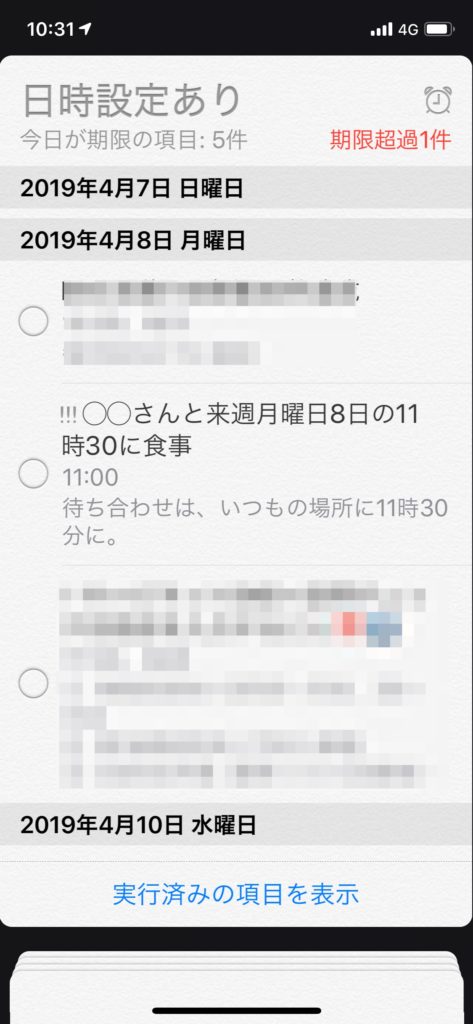
リマインダーは予定などをすぐに入力していけばスケジュールがどんどん出来上がります。入力時には予定名と時間を入力しておく事で◯月◯日の◯時と言うふうにリマインダーを見れば一目でスケジュールが分かります。
リマインダーのアラームは予定時間のリマインダーを知らせる機能です。予定時間の数分前でも1時間前でも自分の知らせて欲しいタイミングに設定すると忘れません。しかし早すぎると忘れる場合があります。ポイントは忘れてしまってもアラームが知らせてくれてから予定の時間に間に合うタイミングを設定するのが理想的です。
リマインダーは便利な機能です。しかしアラーム通知の設定がOFFになっている場合はアラームがなりません。自分の設定も確認しておきましょう。
リマインダーは日時のアラーム設定が出来る
リマインダーは日時のアラーム設定と項目ごとの設定が出来ます。項目ごとに名前をつけて管理出来るため優先順位を決める事も可能です。例えば仕事、プライベート、副業、運動、勉強など項目を設定すれば仕事であれば仕事のリマインダーだけ表示可能です。仕事に関するリストが表示され日時のアラーム設定済みの項目とアラーム設定無しの項目も全て表示されます。
管理人の場合は12項目にリマインダーを分けています。色々と小さい所まで分けていますが、そのうち、優先順位ごとの項目を4つ作っています。急ぐ重要な事から急がないそこまで重要ではないけど、しなければいけない事までをABCDに分けています。<下記画像参照>
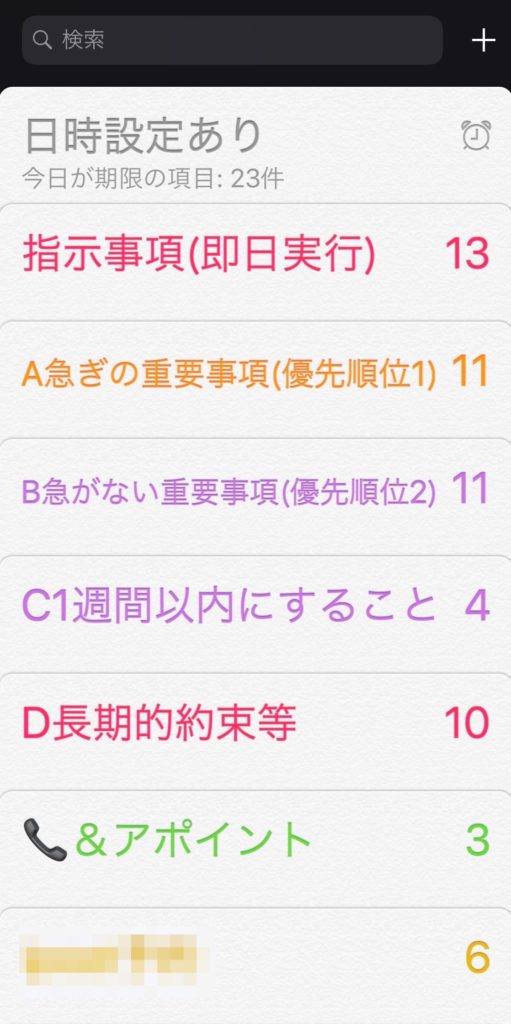
上の画像のようにリマインダーを項目ごとに分けて入力する事で優先順位も決める事が出来ます。入力は項目ごとに入力してスケジュールとして確認したい時は一番上の(日時設定あり)をクリックすれば日時とアラーム時間のスケジュールとして下記画像のように時間ごとにリマインダーを表示出来ます。
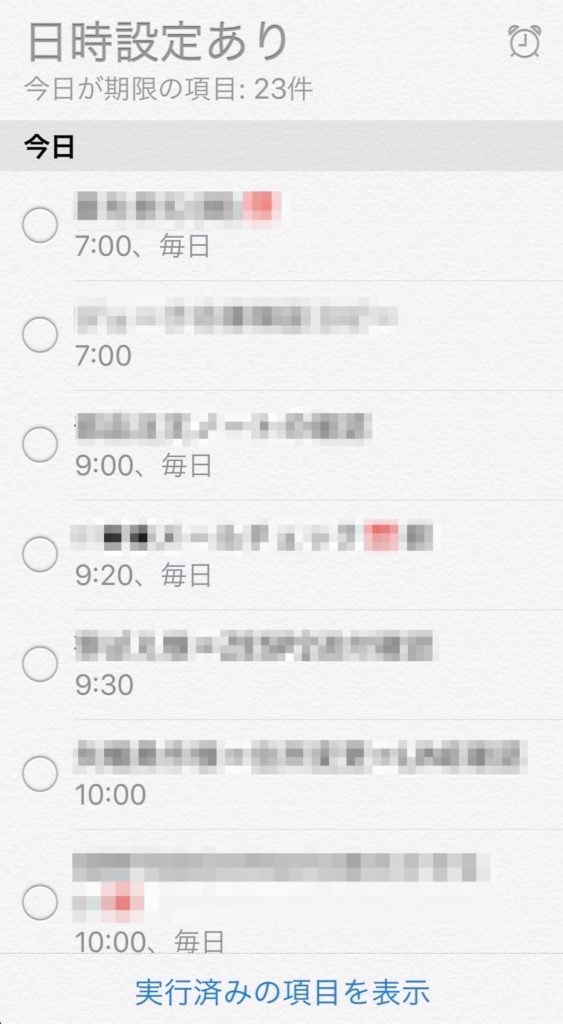
リマインダーを完了したら左の丸いチェック項目をクリックして完了しましょう。そうすれば実行済みの項目として確認できます。上の画像の一番下に表示されている<実行済みの項目を表示>をクリックすると実行された項目の一覧が表示されます。
リマインダーは場所でも設定が出来る
リマインダーには時間のアラームだけでなく、場所のアラームも設定可能です。場所のアラーム設定とは出張や旅行などで何処かに行く場合、目的地に到着したら忘れずにしなければならない事などを設定しておけばアラームで知らせてくれます。
場所のアラーム設定は下記のように目的地を入力すると設定出来ます。
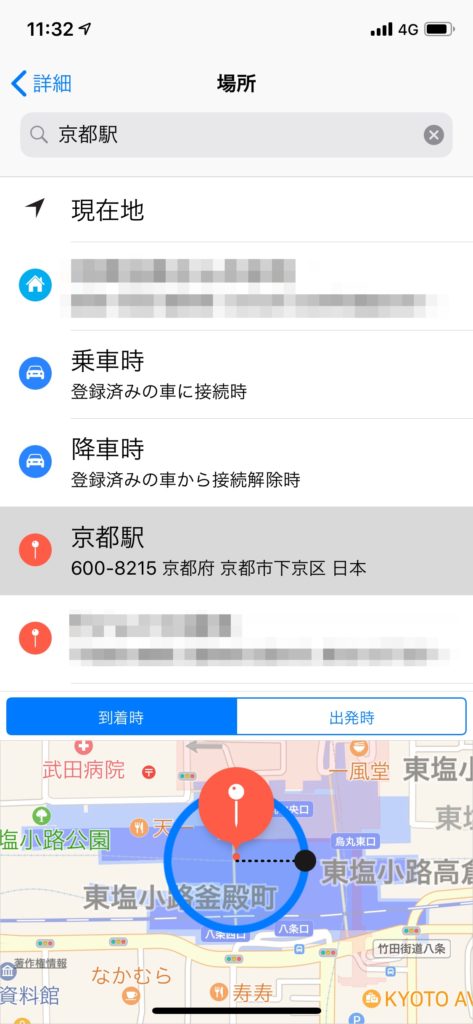
場所の設定が出来ればリマインダー上に上記で設定した場所が表示されます。下記のように指定日時ではなく、指定場所で通知を選べば設定可能です。<下記画像参照>
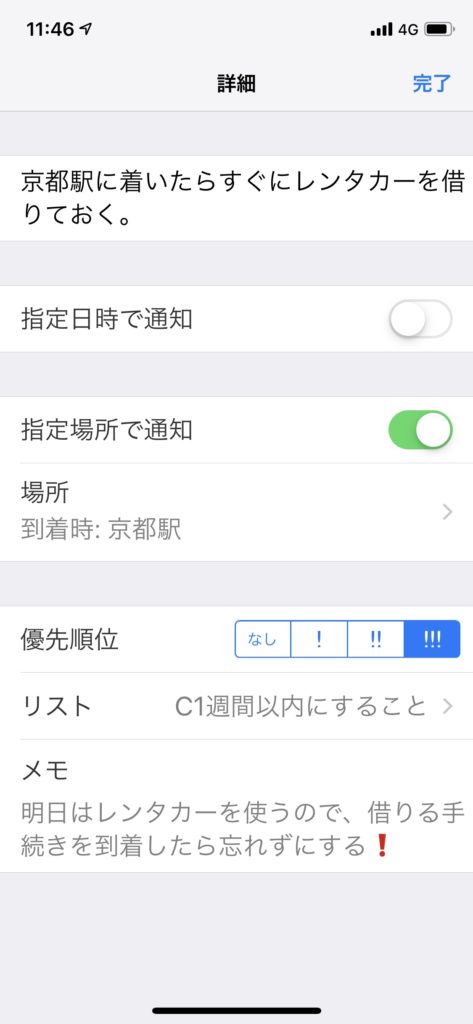
このようにリマインダーは日時や場所、項目ごとにスケジュールの設定が出来るので約束を忘れてしまう事を防ぐ事が可能です。
まとめ
リマインダーは項目ごとに設定出来る機能があり、自分の行動予定や計画などを項目にしておく事でスケジュールの管理が可能。そして日時のアラームを設定する事により時間の管理も可能になります。時間は予定時間ではなくアラームの通知される時間ですが、予定に時間も入力する事で何時に誰と待ち合わせや何時になったら何かをすると言ったような予定を表示する事が可能です。アラーム時間ごとに順番に表示されるため1日のスケジュールとしても時間の管理が可能です。
カレンダーなど他のアプリと併用すればもっとスケジュールの管理が出来ますがリマインダーだけでも十分に時間や予定の管理は可能です。ちゃんと通知を設定していれば確実に知らせてくれるため、万が一忘れている事があれば思い出させてくれます。
リマインダーは大変便利な機能です。しかし、慣れてしまい通知された事を忘れないように気を付けましょう。常に意識してリマインダーをチェックすれば通知自体を忘れる事はありません。1日の予定は何度も確認して自分でも意識しておきましょう。

![[iPhoneメモアプリ]超簡単!仕事で使える便利な活用法10選](https://baniramans.com/wp-content/uploads/2019/02/internet-3113279_640.jpg)